Consultez nos solutions ci-dessous pour résoudre les problèmes courants avec les programmes en ligne, qu'ils soient sur votre site en ligne ou dans l'appli Wix.
Problèmes concernant un site en ligne avec les programmes en ligne
Cliquez sur un problème ci-dessous pour savoir comment le résoudre.
Les visiteurs ne peuvent pas voir mon programme sur le site en ligne
Vérifiez la visibilité de votre programme. Les programmes secrets ne sont visibles que des participants que vous invitez. Les programmes publics et privés sont visibles par tout le monde.
Pour modifier la visibilité de votre programme :
- Accédez aux programmes en ligne dans le tableau de bord de votre site.
- Cliquez sur l'icône Plus d'actions
 à côté du programme concerné.
à côté du programme concerné. - Cliquez sur Modifier les paramètres.
- Cliquez sur Visibilité et prix.
- Assurez-vous que le paramètre Visibilité est bien Public ou Privé.
Le programme ne se charge pas sur mon site
Cela est probablement lié à un problème local (par exemple, votre appareil et/ou votre connexion internet) et peut être résolu chez vous.
Pour résoudre les problèmes locaux :
- Déconnectez-vous et reconnectez-vous à votre connexion internet.
- Videz votre cache et les cookies.
- Ouvrez votre site dans un autre navigateur.
Suggestion : Vous pouvez vérifier si le problème que vous rencontrez est lié aux cookies ou au cache en ouvrant votre navigateur en
mode incognito / privé et voyez si le problème persiste.
Les membres ne peuvent pas effectuer de paiement pour un programme
Boostez à un forfait Premium Business et eCommerce pour créer des programmes payants et commencer à accepter les paiements. Seuls les sites Premium peuvent accepter les paiements.
Les nouveaux participants ne peuvent pas rejoindre mon programme
Vérifiez votre limite de participants pour vous assurer que vous ne l'avez pas dépassée.
Pour vérifier la limite de participants de votre groupe :
- Accédez aux programmes en ligne dans le tableau de bord de votre site.
- Cliquez sur l'icône Plus d'actions
 à côté du programme concerné.
à côté du programme concerné. - Cliquez sur Modifier les paramètres.
- Cliquez sur Visibilité et prix.
- Faites défiler l'écran jusqu'à Nombre de participants. Si votre programme est défini sur Limité modifiez le nombre maximal ou configurez le paramètre sur Illimité.
Je veux restaurer un programme archivé
Les programmes archivés ne peuvent pas être restaurés. Cependant, vous pouvez dupliquer le programme archivé et publier le nouveau brouillon.
Pour dupliquer un programme archivé :
- Accédez aux programmes en ligne dans le tableau de bord de votre site.
- Cliquez sur l'onglet Archivés.
- Cliquez sur l'icône Plus d'actions
 à côté du programme concerné.
à côté du programme concerné. - Cliquez sur Dupliquer.
Suggestion : Le nouveau programme en double se trouve dans l'onglet Brouillons. - Cliquez sur l'onglet Brouillons.
- Cliquez sur l'icône Plus d'actions
 à côté du programme en double.
à côté du programme en double. - Sélectionnez l'une des options suivantes :
- Publier : Cliquez sur Publier pour mettre votre programme en ligne.
- Modifier les paramètres : Mettez à jour ou modifiez les paramètres de votre programme.
Résoudre les problèmes dans l'appli Wix
Si vous rencontrez des problèmes avec les programmes en ligne dans l'appli Wix, essayez les étapes de dépannage suivantes.
Vérifiez que vous utilisez un appareil pris en charge
L'appli Wix est prise en charge par :
- iPhone : iOS 11 et plus
- Android : 6.0 et plus
Vérifiez que votre appli est à jour
Assurez-vous d'utiliser la version la plus récente de l'appli Wix.
Pour rechercher une mise à jour :
- Accédez à l'App Store d'Apple (iPhone) ou à Google Play (Android).
- Recherchez « Wix App ».
- Cliquez sur Mettre à jour (si disponible).
Remarque : Si aucune mise à jour n'est disponible, cela signifie que vous disposez déjà de la version la plus récente.
Déconnectez-vous de l'appli et reconnectez-vous
Essayez de vous déconnecter de l'appli Wix avant de vous reconnecter avec vos identifiants Wix et de redémarrer votre appareil.
Pour vous déconnecter de l'appli et vous reconnecter :
- Ouvrez l'appli Wix.
- Appuyez sur l'icône de votre profil en haut.
- Appuyez sur Déconnexion .
- Reconnectez-vous en utilisant les identifiants de votre compte Wix.
- Redémarrez votre appareil mobile.
- Rouvrez l'appli Wix.
Vous avez toujours besoin d'aide ?
Si vous avez toujours besoin d'aide,
contactez-nous avec les informations suivantes :
Pour les problèmes concernant les programmes en ligne sur votre site en ligne :
- Le nom ou l'URL de votre site Wix.
- Décrivez le problème et ce que vous avez déjà essayé.
- Préparez une capture d'écran ou une vidéo du problème.
- Si vous avez un problème avec l'appli Wix, fournissez le numéro de version et l'appareil que vous utilisez.
Pour les programmes en ligne dans l'appli Wix :
- La version de l'appli Wix que vous utilisez. Pour le savoir :
- Ouvrez l'appli Wix.
- Appuyez sur l'icône de votre profil en haut.
- Appuyez sur À propos de l'appli sous Aide et commentaires.
- Faites défiler l'écran jusqu'au bas et copiez le numéro à côté de Version.
2. Le fabricant, le modèle et le système d'exploitation de votre appareil mobile (par ex. Apple iPhone 6s, Samsung Galaxy S4).
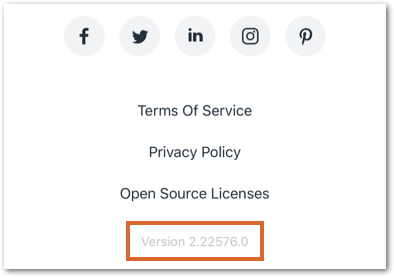


 à côté du programme concerné.
à côté du programme concerné.